-
电脑公司win7系统纯净版如何安装
- 2017-06-18 19:59:40 来源:windows10系统之家 作者:爱win10
很多网友最近都在系统之家小编空间里面留言,说电脑公司win7系统纯净版如何安装,他们现在需要电脑公司win7纯净版的系统,但是却不知道如何安装电脑公司win7系统,跪求系统之家小编帮他们,那么就让我分享电脑公司win7系统纯净版如何安装的教程吧。
电脑公司win7系统纯净版安装教程:
制作一个启动U盘,可用老毛挑一类的启动U盘制作软件制作启动U盘。
设置电脑以U盘启动,进入WIN8PE.

查看电脑公司 GHOST WIN7 SP1 装机旗舰版文件类型,如是已经是GHO扩展名文件,可直接使用。如果是压缩在ISO扩展名文件内,需要用Winrar软件解压到硬盘非系统分区或U盘的一个独立文件夹内,以便与其他文件能区分。
运行PE桌面上的Ghost克隆软件(即Ghost32.exe)Local-Partition-From Image


选中大小在2G以上的GHO文件

确定安装到硬盘的分区,点OK,执行还原。
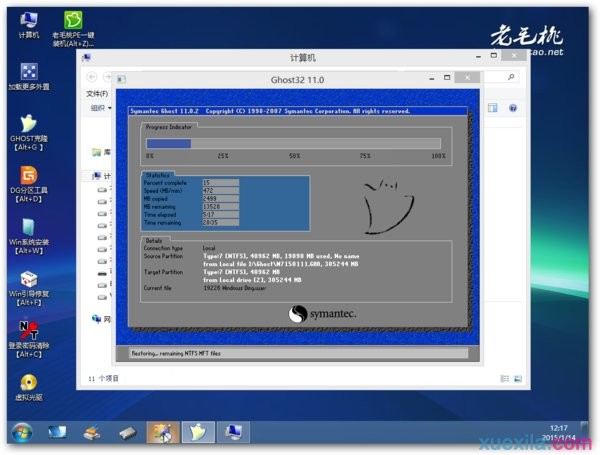
直到完成还原,重启计算机,以硬盘启动,进行下一步硬件驱动的安装和系统设置,成功进入系统。
以上的这篇文章就是讲述电脑公司win7系统纯净版如何安装的方法了,u盘安装系统是最方便的了,U盘装系统可以将系统镜像文件复制到u盘内,方便安装系统时使用;若u盘有足够大的空间,则可以多放几个系统镜像文件方便使用,使用简单,使用电脑主板能够支持usb启动即可使用。希望这篇文章能帮到大家。欢迎大家浏览win7之家官网查阅更多教程。
猜您喜欢
- hdmi连接电视无信号,小编告诉你hdmi连..2018-08-23
- msi笔记本电脑如何重装win7系统..2023-03-21
- 魔法猪一健重装系统win102018-11-29
- win7ghost怎么用?2017-06-20
- 系统之家windows7旗舰版32位纯净版最..2017-03-14
- w8标准版一键安装下载教程2016-10-03
相关推荐
- 小编告诉你win7序列号大全 2017-05-01
- win10占用硬盘高达100%解决方法分享.. 2015-04-06
- 例举win7系统升级教程 2019-08-07
- 简易一键重装系统图文教程.. 2017-03-16
- 轻松安装萝卜家园ghost xp电脑城快速.. 2017-05-19
- 笔记本内存条,小编告诉你笔记本内存条.. 2018-06-13





 系统之家一键重装
系统之家一键重装
 小白重装win10
小白重装win10
 深度技术Ghost win8 64位专业版下载v201807
深度技术Ghost win8 64位专业版下载v201807 系统之家Ghost win10专业版32位下载 v1906
系统之家Ghost win10专业版32位下载 v1906 高工极速浏览器 v2.4.3.7免费版
高工极速浏览器 v2.4.3.7免费版 最新高效E人v3.50破解版(个人信息管理软件)
最新高效E人v3.50破解版(个人信息管理软件) 小白系统ghost win7系统下载32位纯净版1810
小白系统ghost win7系统下载32位纯净版1810 分类信息查看
分类信息查看 小白系统Ghos
小白系统Ghos qq浏览器微信
qq浏览器微信 系统之家Ghos
系统之家Ghos 提取系统图标
提取系统图标 Next Launche
Next Launche Free Rington
Free Rington 绿茶系统免激
绿茶系统免激 系统之家win1
系统之家win1 环宇浏览器 v
环宇浏览器 v 安美奇浏览器
安美奇浏览器 ToDoList V6.
ToDoList V6. 粤公网安备 44130202001061号
粤公网安备 44130202001061号